Menggunakan GIMP untuk Mengalih Keluar Tera Air dan Alternatif Cemerlang lain
Mana-mana artis digital yang ingin menerbitkan karya mereka dalam talian harus menggunakan tera air. Mereka membantu dalam mewujudkan reputasi anda, menyatukan badan kerja anda, dan memastikan bahawa anda diberi kredit yang sewajarnya untuk semua komponennya. Tetapi kami mempunyai banyak sebab mengapa kami perlu mengalih keluar tera air daripada foto. Dalam artikel ini, kami akan membincangkan dan menunjukkan kepada anda kaedah yang berkesan untuk belajar bagaimana untuk membuang tera air menggunakan GIMP. Selain itu, kami akan memperkenalkan aplikasi hebat lain yang boleh anda gunakan sebagai alternatif kepada GIMP. Jika anda sudah teruja dengan topik ini, mari baca catatan panduan ini dan ketahui lebih banyak butiran penting yang anda perlukan.
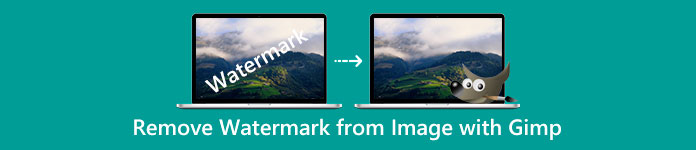
Bahagian 1: Cara Mengalih Keluar Tera Air daripada Foto Menggunakan GIMP
Kami boleh mengubah suai gambar dengan mudah dengan editor imej sumber terbuka GIMP. Ia boleh digunakan untuk mengedit, melukis, dan reka bentuk grafik. Program penyuntingan foto yang menakjubkan wujud. Mengalih keluar tera air daripada gambar adalah salah satu tanggungjawab utama penyuntingan foto. Selain daripada tera air, ia boleh mengalih keluar logo, teks, pelekat dan banyak lagi, menjadikannya mudah untuk semua pengguna yang ingin mengalih keluar objek yang tidak diingini daripada foto mereka. Selain itu, GIMP ialah editor imej merentas platform yang boleh diakses untuk Linux, macOS, Windows dan sistem pengendalian lain. Walau bagaimanapun, menggunakan GIMP adalah rumit, terutamanya jika anda tidak mempunyai kemahiran. Ia mempunyai pelbagai pilihan dan alat, yang mengelirukan pengguna. Adalah sangat disyorkan untuk meminta profesional untuk menggunakan perisian ini. Selain itu, proses memuat turun aplikasi ini memakan masa.
Ikut langkah di bawah, dan mari kita keluarkan tera air menggunakan GIMP.
Langkah 1: Anda perlu memuat turun dan memasang GIMP pada komputer anda.
Langkah 2: Klik Fail pilihan atau tekan ctrl+O. Kotak dialog akan muncul pada skrin anda. Pilih fail imej dengan tera air yang ingin anda hapuskan. Kemudian klik Buka.
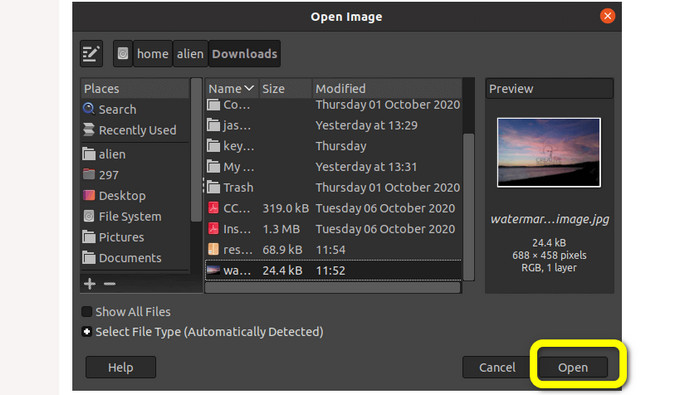
Langkah 3: Pilih alat Klon daripada Alat > Alat Cat > Klon selepas menambah imej.
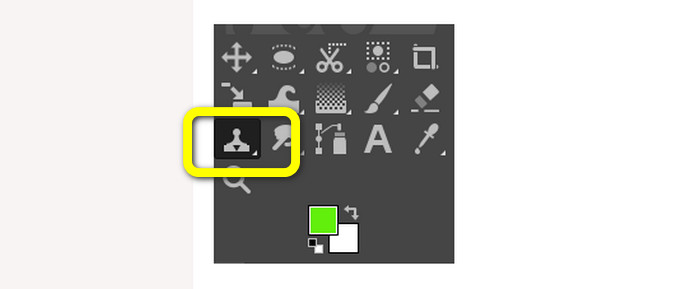
Langkah 4: Kemudian pilih kawasan yang serupa daripada imej. Pilih kawasan bersih yang sepadan dengan kawasan bertanda air bagi imej daripada imej itu atau imej lain. Tekan ke CTRL kunci apabila mengklik pada lokasi tertentu untuk memilih wilayah. Untuk melukis, ia akan menghasilkan semula kawasan tertentu itu.
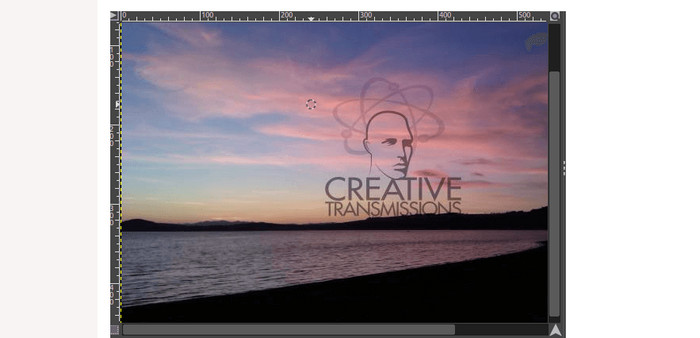
Langkah 5: Mula melukis di atas imej tera air pada ketika ini. Tinggalkan CTRL kekunci ditekan dan mula meluncurkan kursor ke atas kawasan yang dikehendaki untuk melukisnya. Seperti berus, ia digunakan. Ia akan melukis kawasan klon; kita boleh mengulangi pengklonan dengan memilih kawasan yang berbeza. Untuk hasil yang lebih baik, dinasihatkan untuk mengezum imej dan menukar saiz berus jika perlu.
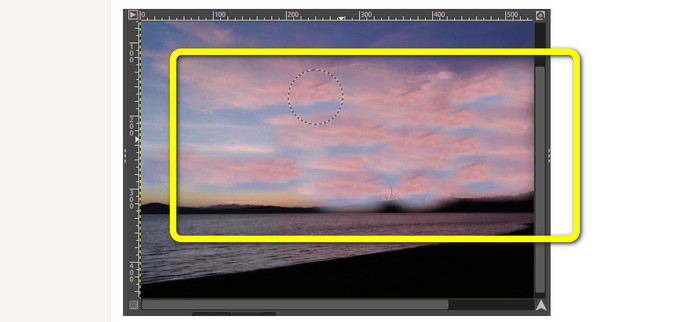
Langkah 6: Dan itu sahaja! Selepas mengalih keluar tera air daripada foto anda menggunakan GIMP, anda boleh pergi ke Fail menu dan cari Jimat butang untuk menyimpan foto anda tanpa tera air.
Bahagian 2: Alternatif Terbaik kepada GIMP untuk Mengalih Keluar Tera Air daripada Foto
Untuk mengalih keluar tera air daripada foto dengan kaedah yang lebih mudah, anda boleh gunakan Penghapus Tera Air Percuma FVC. Alat ini mempunyai keupayaan untuk mengalih keluar sebarang objek yang tidak diingini daripada foto anda, terutamanya tera air. Selain itu, alat ini menyokong beberapa format fail imej, seperti PNG, JPG, BMP dan banyak lagi. Dengan bantuan FVC Free Watermark Remover, anda boleh menggunakan tetikus anda untuk memilih kawasan bebas tera air bagi imej anda dengan melukis garis besar poligon atau laso di sekelilingnya. Selain itu, anda boleh menggerakkan tetikus untuk memilih kawasan menggunakan berus pelbagai saiz. Hasilnya, ciri ini mesra pengguna dan membolehkan anda memadamkan tera air teks atau gambar daripada foto mengikut keperluan anda. Dengan cara ini, anda boleh mengetahui bahawa penghilang tera air ini sesuai untuk pengguna bukan profesional dan lebih mudah daripada menggunakan GIMP. Tambahan pula, FVC menjamin privasi setiap pengguna, jadi anda tidak perlu memikirkan tentang maklumat anda dibocorkan semasa menggunakan perkhidmatan tersebut. Ia mempunyai dua kaedah untuk mengalih keluar tera air daripada foto anda. Gunakan panduan mudah di bawah.
Dalam kaedah pertama ini, anda boleh menggunakan salah satu daripada pelbagai alatan untuk mengalih keluar tera air, seperti Poligonal, Lasso dan Berus. Dalam kaedah kedua, gunakan alat Cropping.
Langkah 1: Cari untuk Penghapus Tera Air Percuma FVC pada pelayar anda. Kemudian, tekan butang Muat Naik Imej butang atau lepaskan fail imej anda dalam kotak untuk melampirkan foto anda dengan tera air.
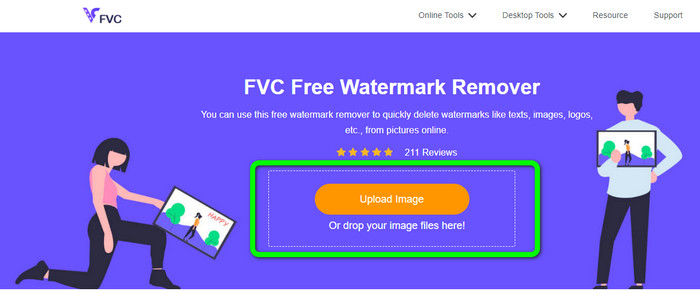
Langkah 2: Seperti yang anda boleh lihat di bahagian atas antara muka, ini ialah alatan yang boleh anda gunakan untuk menyerlahkan tera air yang ingin anda alih keluar. Alat ini adalah Berus, Poligon, dan Lasso. Di bahagian bawah foto, anda boleh mengklik pada tangan simbol untuk memindahkan foto anda; anda juga boleh mengklik ikon + dan - untuk mengezum masuk pada tera air.
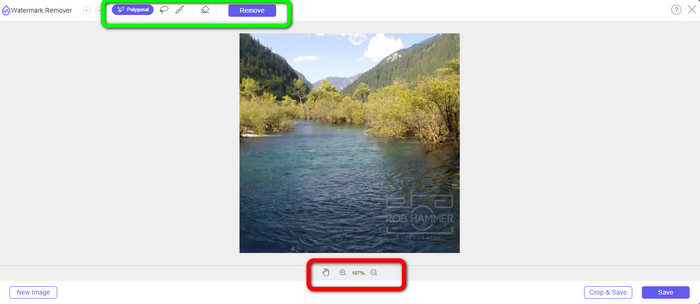
Langkah 3: Serlahkan tera air menggunakan alat penghilang tera air. Kemudian klik pada Keluarkan butang dan tunggu proses mengalih keluar tera air.

Langkah 4: Klik Jimat butang untuk memuat turun imej anda. Anda sudah boleh menggunakan foto ini kerana tera air yang menjengkelkan sudah hilang.
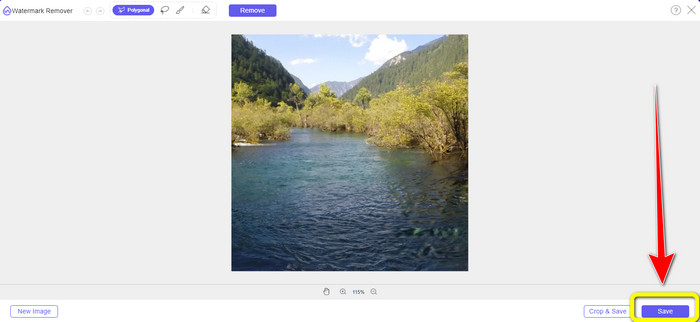
Langkah 5: Untuk kaedah kedua, anda boleh menggunakan ciri Pemotongan untuk keluarkan tera air daripada foto. Untuk melampirkan foto yang anda inginkan, klik butang Muat Naik Imej butang. Anda juga boleh meletakkan fail imej anda terus ke dalam kotak.
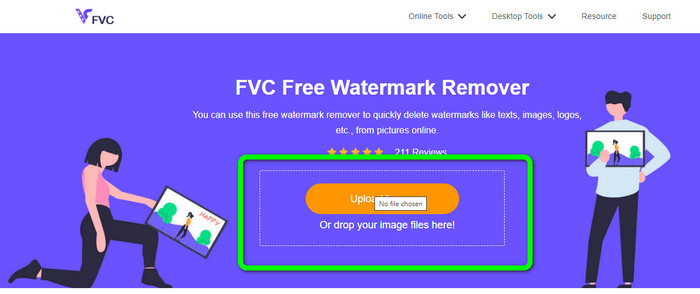
Langkah 6: Apabila foto sudah berada di skrin, pilih Pangkas&Simpan butang. Selepas itu, anda sudah boleh meneruskan proses pemangkasan.
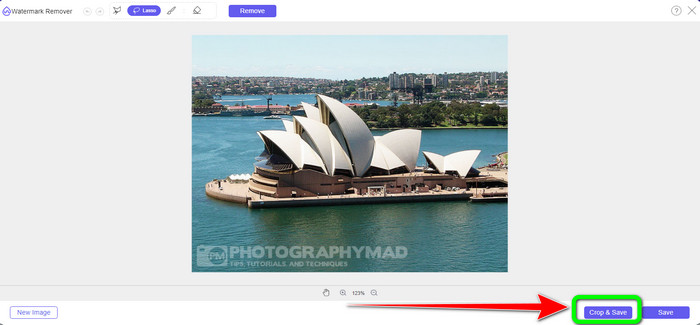
Langkah 7: Anda boleh memangkas foto anda untuk memotong tera air dalam proses ini. Jika anda ingin mengezum masuk pada foto untuk memangkas dengan betul, pergi ke kotak biru dan klik ikon +.
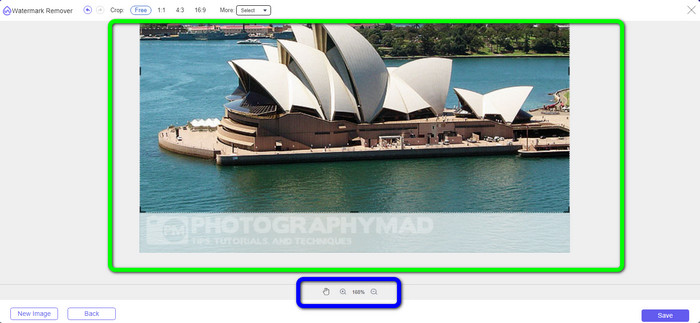
Langkah 8: Dalam bahagian ini, anda sudah boleh menyimpan foto akhir anda dengan mengklik butang Jimat butang.
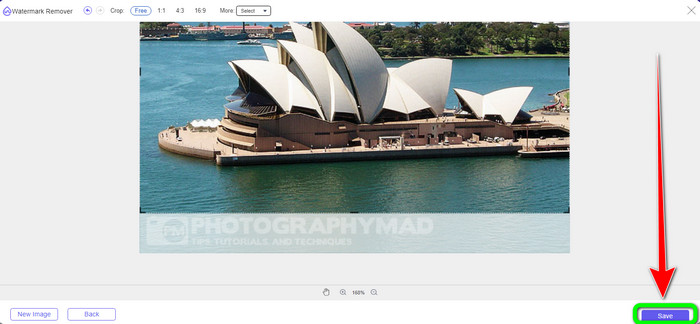
Bahagian 3: Soalan Lazim tentang Mengalih Keluar Tera Air Menggunakan GIMP
1. Bagaimanakah cara saya mengalih keluar setem tarikh daripada foto menggunakan GIMP?
Untuk mengalih keluar setem tarikh, anda boleh memilih alat Klon. Klik cap tarikh sehingga ia hilang. Jika setem tarikh berada di tepi foto anda, anda boleh menggunakan alat pemangkasan GIMP di sebelah kiri antara muka.
2. Adakah GIMP meninggalkan tera air selepas menggunakannya?
Nasib baik, tidak. GIMP ialah aplikasi sumber terbuka di mana anda boleh menikmati penggunaan penanggal tera air ini tanpa perlu risau sama ada ia akan meninggalkan tera air atau tidak.
3. Bagaimanakah cara memadam tera air lutsinar?
Terdapat banyak aplikasi yang boleh anda gunakan untuk memadam lutsinar tera air daripada foto anda. Anda boleh gunakan Penghapus Tera Air Percuma FVC. Dengan bantuan perisian ini, sebarang objek yang mengganggu seperti tera air lutsinar boleh dialih keluar dengan mudah.
Kesimpulannya
Menggunakan GIMP untuk mengalih keluar tera air daripada gambar adalah berkesan. Anda boleh mengalih keluar tera air serta-merta dengan bantuan alat penghilang. Walau bagaimanapun, ia tidak sesuai untuk pemula. Jadi, jika anda mahukan aplikasi yang sesuai untuk setiap pengguna, anda boleh gunakan Penghapus Tera Air Percuma FVC.



 Video Converter Ultimate
Video Converter Ultimate Perakam Skrin
Perakam Skrin



